* 다운로드
:
* 설명
: Wisbar Advance는 빈약한 윈도우즈 모바일의 작업표시줄은 PC의 그것에 걸맞게 업그레이드시켜주는 프로그램입니다.
작업표시줄에 배터리 잔량이나 시간 등을 조금 더 상세하게 나타낼 수 있으며, 현재 미라지에 상주하고 있는 프로그램들을 PC 윈도우즈처럼 작업표시줄에 나타내어 줍니다.
없어서는 안될 프로그램인 필수 프로그램이라 할 수 있습니다.
* 설치 방법
1. 상위의 파일을 다운로드하여 미라지의 Storage card에 복사, 붙여넣기합니다.
: (추가 설명) 저는 편의상 Storage Card 폴더 내에 [Program Install Files] 폴더를 생성하여, 설치 파일(Cab 파일)을 보관하도록 하였습니다.
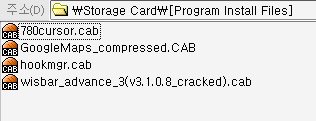
2. 미라지에서 본 파일을 실행시킨 후, '장치'에 설치합니다.
3. 설치가 끝나면, Finish Installation 을 클릭후, [ok].
* 세팅 방법
1. 상단 [ok] 버튼 왼쪽의 menu 버튼 - [setting] - [Taskbar] 실행.
- [clock] 탭에서 [clock mode]를 [Two Lines]로 조정 후, Line1과 Line2의 내용을 바꿈.
- [Others] 탭에서 [Display the battery bar]에 체크.
- [Assignments] 탭에서 [Make this tem visible on the taskbar]에 체크.
- [Order] 탭에서 'Close/Ok'를 최하단으로 배치.
- [Title/Tasks] 탭에서 [If the window title is visible, place the title]을 [to the right of]로 조정.
2. [Menu] - [Start Menu] 실행.
- [Show help] 체크 해제.
- [Expand the setting]에 체크.
- [Precache program icons]에 체크.
3. [Menu] - [Startup] 실행.
- [Run Wisbar after a soft-reset] 체크.
- Delay startup 1 senconds 로 수정, apply.
* 시작 - 프로그램 폴더 정리
: wisbar를 사용하게 되면, PC 윈도우즈의 시작 버튼처럼 프로그램 목록들이 나열되게 됩니다.
이 때, 아무런 정리 없이 사용하게 되면, 복잡해지므로 깔끔하게 정리하기 위해 저만의 방법을 사용하므로 참고하실 분들은 참고하시길 바랍니다.
1. \Windows\시작 메뉴 위치에 프로그램 목록이 있음.
2. [Office Mobile] 폴더를 [프로그램] 폴더로 이동.
3. [프로그램] 폴더 내에 폴더 생성.
- 기본 프로그램
- 멀티미디어
- 유틸리티
- 인터넷
4. 각자 성격에 맞는 폴더에 바로가기 파일 등록.
2009.01.11
:
* 설명
: Wisbar Advance는 빈약한 윈도우즈 모바일의 작업표시줄은 PC의 그것에 걸맞게 업그레이드시켜주는 프로그램입니다.
작업표시줄에 배터리 잔량이나 시간 등을 조금 더 상세하게 나타낼 수 있으며, 현재 미라지에 상주하고 있는 프로그램들을 PC 윈도우즈처럼 작업표시줄에 나타내어 줍니다.
없어서는 안될 프로그램인 필수 프로그램이라 할 수 있습니다.
* 설치 방법
1. 상위의 파일을 다운로드하여 미라지의 Storage card에 복사, 붙여넣기합니다.
: (추가 설명) 저는 편의상 Storage Card 폴더 내에 [Program Install Files] 폴더를 생성하여, 설치 파일(Cab 파일)을 보관하도록 하였습니다.
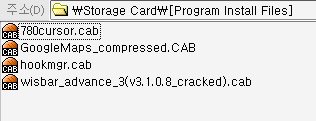
2. 미라지에서 본 파일을 실행시킨 후, '장치'에 설치합니다.
3. 설치가 끝나면, Finish Installation 을 클릭후, [ok].
* 세팅 방법
1. 상단 [ok] 버튼 왼쪽의 menu 버튼 - [setting] - [Taskbar] 실행.
- [clock] 탭에서 [clock mode]를 [Two Lines]로 조정 후, Line1과 Line2의 내용을 바꿈.
- [Others] 탭에서 [Display the battery bar]에 체크.
- [Assignments] 탭에서 [Make this tem visible on the taskbar]에 체크.
- [Order] 탭에서 'Close/Ok'를 최하단으로 배치.
- [Title/Tasks] 탭에서 [If the window title is visible, place the title]을 [to the right of]로 조정.
2. [Menu] - [Start Menu] 실행.
- [Show help] 체크 해제.
- [Expand the setting]에 체크.
- [Precache program icons]에 체크.
3. [Menu] - [Startup] 실행.
- [Run Wisbar after a soft-reset] 체크.
- Delay startup 1 senconds 로 수정, apply.
* 시작 - 프로그램 폴더 정리
: wisbar를 사용하게 되면, PC 윈도우즈의 시작 버튼처럼 프로그램 목록들이 나열되게 됩니다.
이 때, 아무런 정리 없이 사용하게 되면, 복잡해지므로 깔끔하게 정리하기 위해 저만의 방법을 사용하므로 참고하실 분들은 참고하시길 바랍니다.
1. \Windows\시작 메뉴 위치에 프로그램 목록이 있음.
2. [Office Mobile] 폴더를 [프로그램] 폴더로 이동.
3. [프로그램] 폴더 내에 폴더 생성.
- 기본 프로그램
- 멀티미디어
- 유틸리티
- 인터넷
4. 각자 성격에 맞는 폴더에 바로가기 파일 등록.
2009.01.11
 wisbar_advance_3(v3.1.0.8_cracked).cab
wisbar_advance_3(v3.1.0.8_cracked).cab